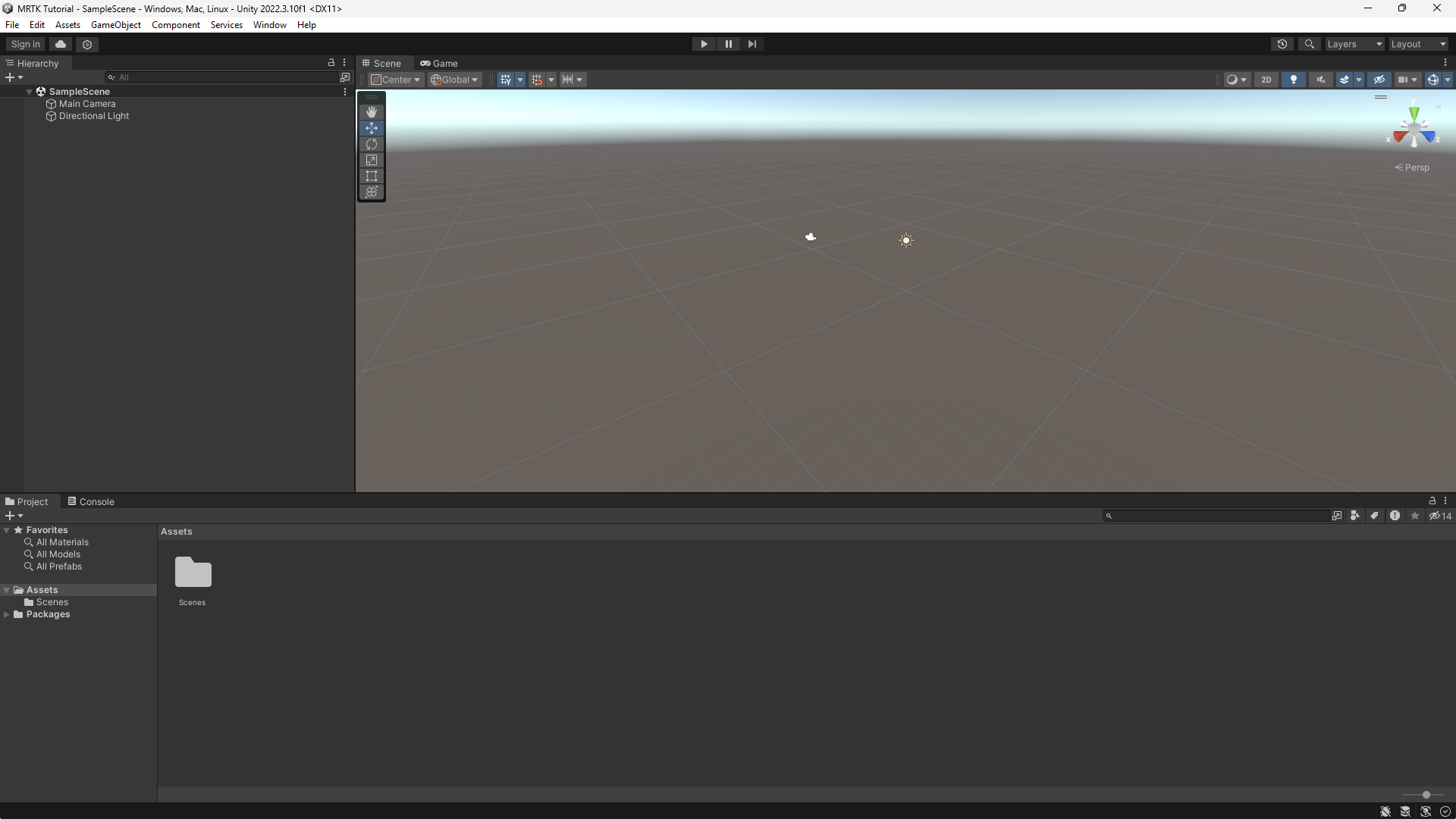Cvičení – konfigurace Unity pro Windows Mixed Reality
Začneme vytvořením nového projektu Unity a jeho konfigurací pro vývoj ve Windows Mixed Reality. Unity nabízí určité chování specifické pro hybridní realitu a toto chování je možné upravit pomocí nastavení projektu.
Vytvoření nového projektu Unity
Spusťte Unity Hub.
Na kartě Projekty vyberte Nový projekt.
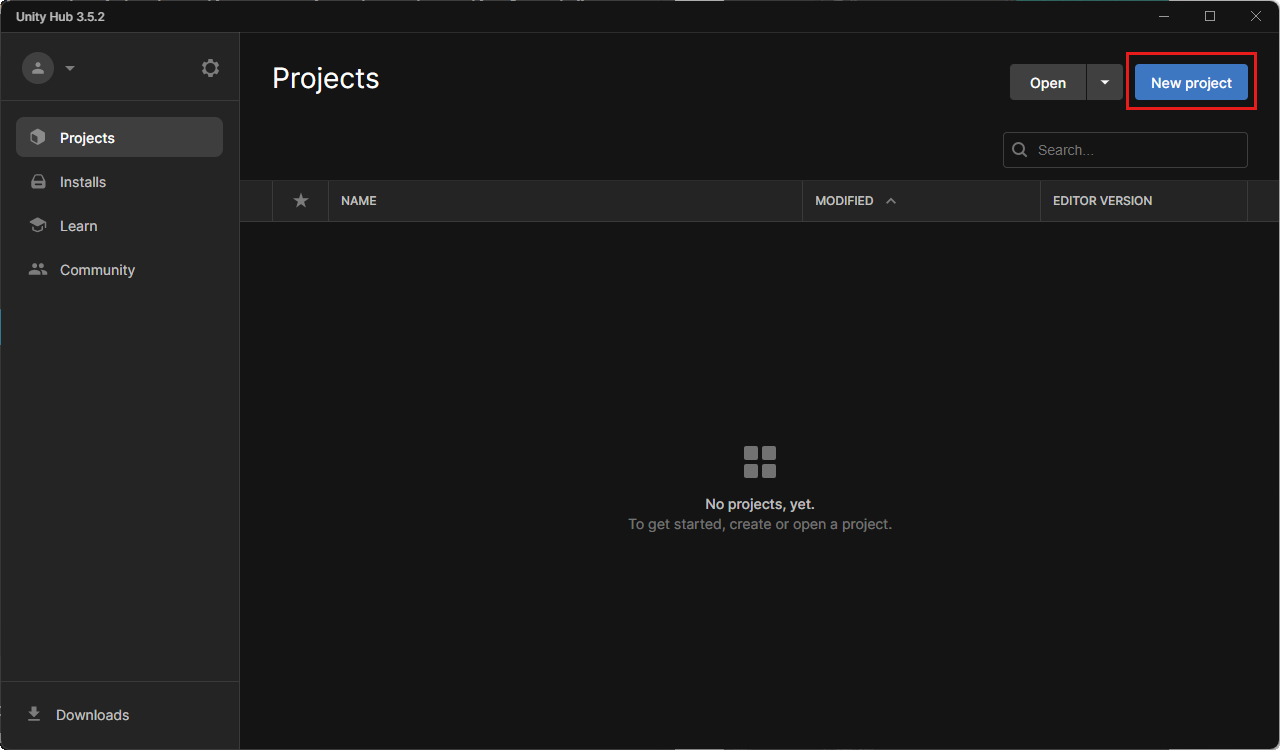
Vyberte rozevírací seznam pod novým projektem a pak zvolte požadovanou verzi editoru.
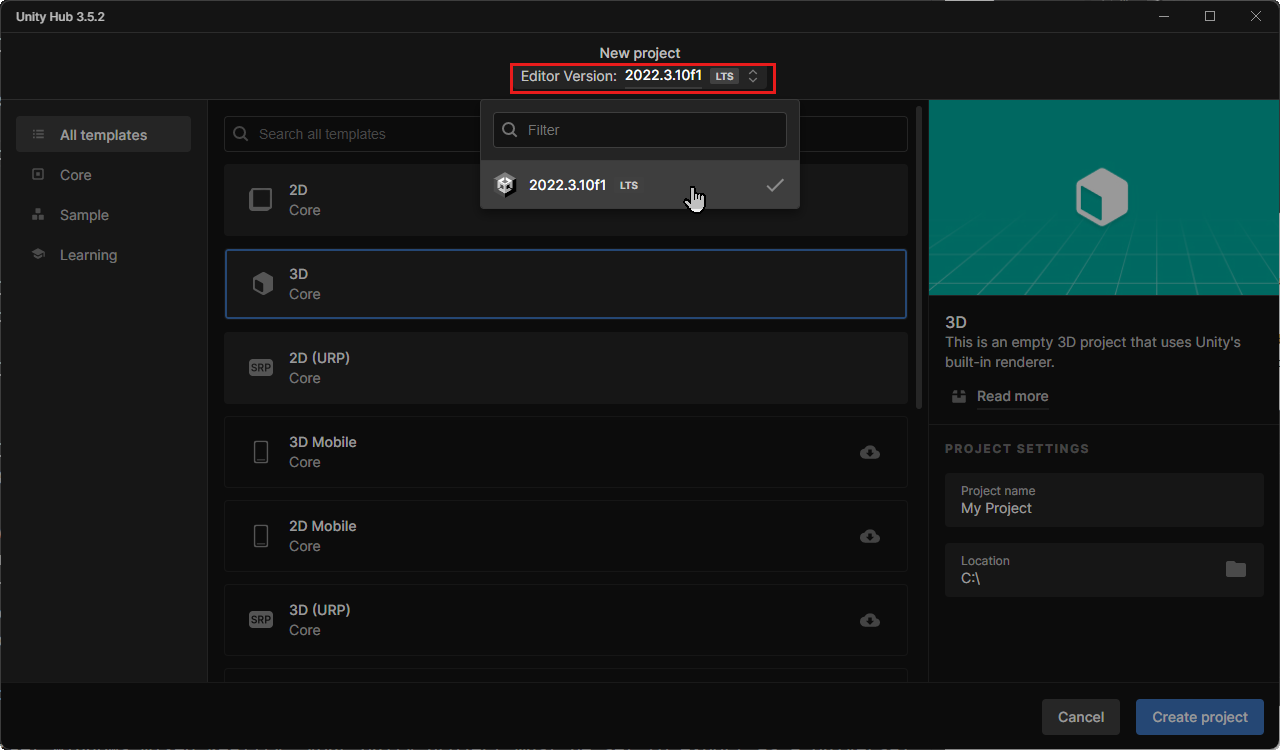
Ujistěte se, že vybraná šablona je 3D Core.
Do pole Název projektu zadejte název projektu, například "KURZ MRTK".
V poli Umístění vyberte ikonu složky a přejděte do složky, kam chcete projekt uložit, a vyberte ji. Můžete také vytvořit novou složku.
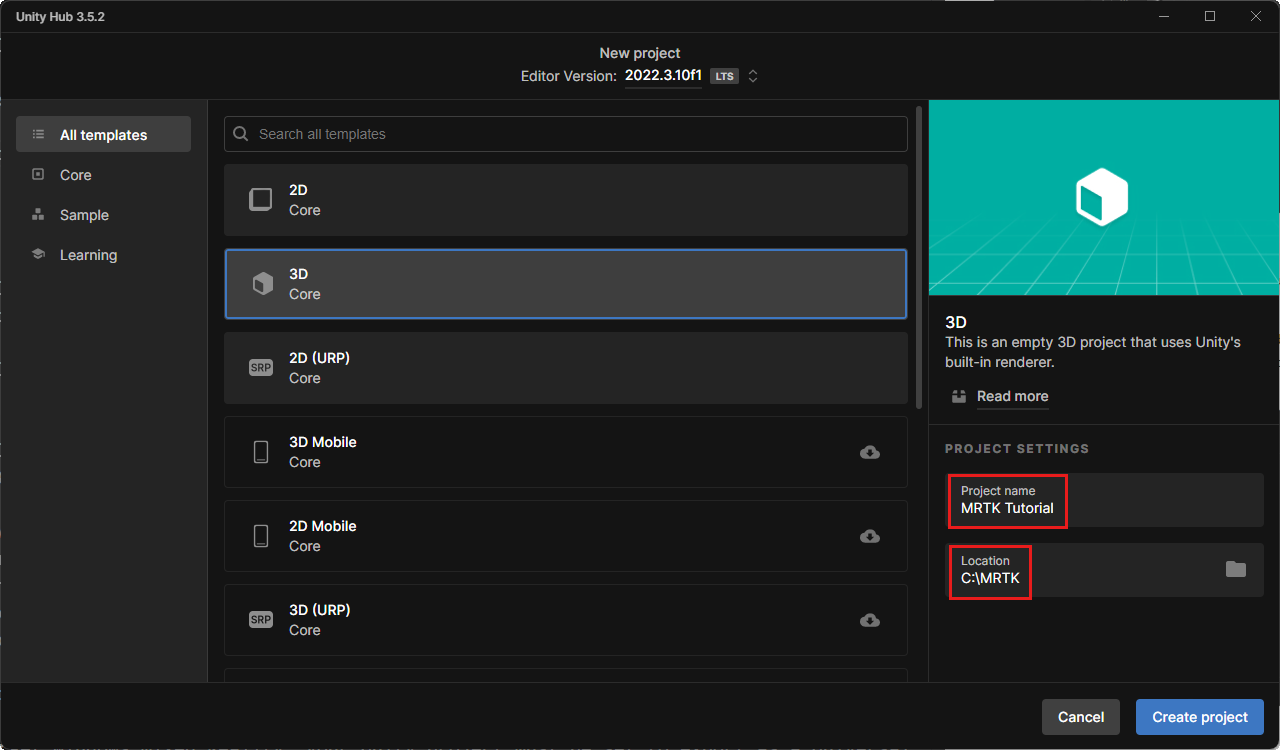
Vyberte Vytvořit projekt. Tím se projekt otevře v Unity.
Upozornění
Pokud pracujete ve Windows, limit pro cestu je 255 znaků. Tyto limity mají vliv na Unity a může selhat kompilace, pokud je nějaká cesta k souboru delší než 255 znaků. Proto doporučujeme, abyste projekt Unity uložili co nejblíže kořenovému adresáři jednotky.
Přepnutí platformy sestavení
Abyste mohli cílit na Windows Mixed Reality, musí být projekt Unity nastavený k exportu jako aplikace Univerzální platformy Windows. Ve výchozím nastavení nastavení sestavení pro Univerzální platforma Windows cílit na libovolné zařízení, včetně imerzivních náhlavních souprav. Pomocí rozevíracího seznamu Cílové zařízení ale můžete vybrat konkrétní zařízení.
V řádku nabídek vyberte Nastavení sestavení souboru>.
V okně Nastavení sestavení vyberte Univerzální platforma Windows. Pokud se zobrazí zpráva, že se nenačetl žádný modul Univerzální platforma Windows, vyberte Nainstalovat pomocí Centra Unity a pak vyberte Nainstalovat. Po instalaci možná budete muset editor Unity zavřít a znovu otevřít.
Ujistěte se, že jsou aktivní následující nastavení:
Architektura: 64bitová verze ARM
Typ sestavení: Projekt D3D
Cílová verze sady SDK: Nejnovější nainstalovaná
Minimální verze platformy: 10.0.10240.0
Verze sady Visual Studio: Nejnovější nainstalovaná verze
Sestavení a spuštění na: Místní počítač
Konfigurace sestavení: Vydání (známé problémy s výkonem ladění)
Vyberte tlačítko Přepnout platformu. Unity zobrazuje indikátor průběhu při přepínání platforem.
Po dokončení procesu přepnutí platformy zavřete okno Nastavení sestavení.